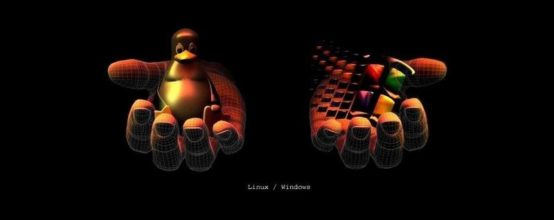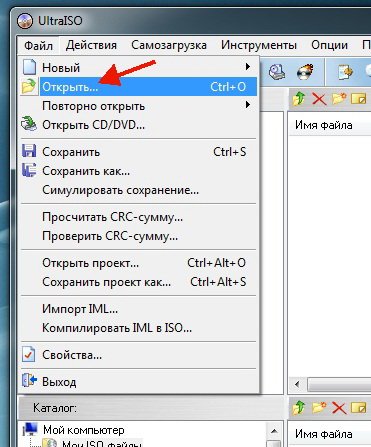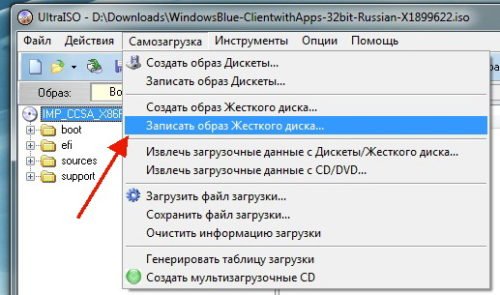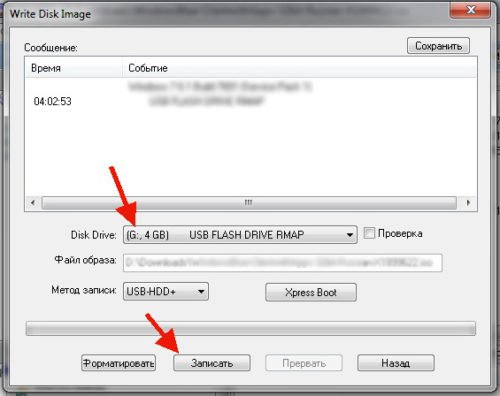Как установить роса линукс рядом с виндовс
Обновлено: 07.07.2024
Даже небольшая сумма может помочь написанию новых статей :)
Или поделитесь ссылкой на эту статью со своими друзьями.
В этой статье описано как установить российский дистрибутив Linux - ROSA Fresh R11 на компьютер. Статья подходит для установки любой из четырех сборок этого дистрибутива - KDE 4, Plasma 5, LXQT, XFCE.
Я недавно делал обзоры Rosa Linux, версии 11 KDE 4 и Plasma 5. В этих статья вы можете прочитать подробный разбор дистрибутива. А в этой статье будет только про установку на компьютер.
Где скачать образ установочного диска Rosa Linux R11
Запись Rosa Linux R11 на флешку
Можно конечно образ диска записать на DVD диск, но проще записать его на флешку. К тому же, с флешки установка будет быстрее.
Образ дистрибутива я записывал на флешку при помощи их собственной программки RosaImageWriter. Есть вариант этой программы под Windows и эта же программа есть в Live дистрибутиве - в крайнем случае можно образ записать на DVD диск, загрузиться с него и оттуда записать на флешку.
То, что разработчики дистрибутива постарались облегчить жизнь пользователям своего дистрибутива, это плюс.
Однако, по-прежнему флешка записывается "через жопу". Данные с флешки удаляются. Пользоваться этой флешкой нельзя, пока на ней записан дистрибутив.
Но разработчики по-крайней мере подумали над тем, чтобы флешку было удобно вернуть к нормальной жизни. Это можно сделать при помощи этой же самой программы.
По этому пункту, моя оценка дистрибутиву - 3+.
Установка Rosa Linux R11 Plasma 5 или KDE 4 или LXQT или XFCE
В загрузочном меню образа есть опции "Запустить установку" и "Запустить в Live режиме". Обычно я тестирую дистрибутивы в Live режиме, но иногда выполняю установку на компьютер. Вот и в этот раз я решил сделать установку.

Установщик Rosa Linux работает в GUI режиме. Сначала запускается мастер настройки параметров, затем выполняется установка. Установщик можно запустить как непосредственно из загрузочного меню, так и во время выполнения Live сессии. Возможно запускать установку лучше именно из Live сессии, по крайней мере будет чем заняться пока Rosa устанавливается.
Есть возможность сделать ручную разметку диска и даже выполнить установку Rosa Linux второй системой "рядом с Windows". Но если на диске нет свободного места, тогда изменять разметку диска придется вручную.
Я как раз и выбрал установку рядом с Windows. Разметку диска не менял, устанавливал в уже существующий раздел.
Инструмент разметки диска более продвинутый, чем в Альт Линукс.
Из необычного, в настройках установки, есть опция выбора размера swap файла, сам файл размещается на разделе root. Но эта опоция доступна не всегда. Если диск пустой и выбрана автоматическая разметка, тогда установщик делает разметку со swap разделом. Вот такую разметку делает установщик, на пустой диск:

Еще есть опция "локальное время" в часах БИОС. Это полезная опция для двойной загрузки с Windows, позволит избежать проблемы постоянного перевода времени на 3 часа.
Установить Роса Линукс не сложно. Даже с двойной загрузкой (рядом с Windows).
Установка, на немолодой компьютер, заняла примерно 20 минут. Железо - чипсет Intel p45, процессор Core 2 Duo, 4 Гб оперативной памяти, довольно быстрый HDD.
После установки, "из коробки", есть русская локализация интерфейса, сервер Samba (можно расшарить файлы по локальной сети), есть поддержка мультимедийных кодеков. Так что сразу можно пользоваться системой.



Если будет использована двойная загрузка, вместе с Windows, тогда нужно включить опцию "Аппаратные часы выставлены по местному времени":

В этом примере диск пустой и выбрана автоматическая разметка. Но если на диске есть разделы, можно в ручном режиме выбрать раздел для установки Роса:


Установка закончена, определение параметров загрузчика:





Экран авторизации, установленной Росы (сборка Plasma 5):

Кстати этот экран авторизации выглядит просто уродски на FullHD экране. Растянуто по всей ширине как сопля. Но тему этого экрана можно сменить в настройках системы.
Установка Rosa Linux R11 рядом с Windows 10
Проблем не замечено. Установщик Росы определил имеющийся раздел Windows 10. Загрузчик Windows 10 корректно стартует из загрузочного меню Росы, она использует загрузчик Grub 2.
Однако конфигурация диска, на тестовом компьютере, была простая. Разметка диска MBR типа и уже существовал раздел для установки Линукс.
Если же Windows будет установлена на диске с разметкой GPT, тогда нужно будет использовать образ ROSA.FRESH.ххх.R11.x86_64.uefi.iso. То есть 64-битную сборку с поддержкой UEFI загрузки. И загружаться с этого образа нужно будет в UEFI режиме.
Ну и конечно нужно предельно осторожно выделять пространство на диске, для раздела под Линукс. Одно неправильное движение, при работе с разметкой, и можно потерять все разделы диска.
А если потребуется уменьшать размер существующего раздела, чтобы освободить место, делать это лучше подключив компьютер через UPS. Отключение питания, во время этой операции, будет иметь плачевные последствия. Так же, при уменьшении размера раздела, нужно учитывать:
- Уменьшение с конца раздела выполняется быстрее чем уменьшение с начала раздела.
- Перед уменьшением раздела, нужно освободить на нем как можно больше места и выполнить дефрагментацию. Чем больше свободного места, чем менее фрагментирована файловая система - тем быстрее будет операция по уменьшению размера.
Прочитайте сопутствующие статьи по дистрибутиву Роса Фреш платформа R11.
Установка Rosa Linux R11 в VirtualBox
В программе виртуализации VirtualBox (на Ubuntu) Роса 11 версии устанавливается нормально. В настройках нужно указать не менее 2 Гб оперативной памяти и не менее 10 Гб для диска.
Сопутствующие статьи
- Обзор Rosa Linux R11, сборка KDE 4 - в этой статье подробный разбор этого дистрибутива.
- Обзор Rosa Linux R11, сборка Plasma 5 - в этой статье подробный разбор этого дистрибутива.
Если вы живете в г. Краснодар и страстно желаете установить Роса Linux или просто "пощупать" ее - звоните или пишите: Подробнее.
Иван Сухов, 2019 г.
Почти каждый пользователь сегодня слышал про бесплатную операционную систему Linux. Открытая для разработки платформа и доступность системы сделали её весьма популярной. Но если вы никогда не пользовались ей, устанавливать её вместо Windows может быть опрометчиво. Гораздо удобнее установить какую-либо из версий Linux второй операционной системой на ваше устройство.
Причины установки Linux рядом с Windows 10
Windows 10 является новейшей операционной системой от компании Microsoft. Она успешна и многофункциональна. Немногие пользователи смогут полностью отказаться от её использования ради установки Linux. В свою очередь, Linux имеет ряд преимуществ перед другими операционными системами:
- свобода и многообразие — сборок Linux множество и каждая из них распространяется бесплатно. Их загрузка, установка, использование и даже изменение — полностью легальны;
- низкие требования — некоторые сборки Linux заработают даже на очень старых компьютерах. Операционная система занимает мало места и потребляет немного оперативной памяти, а это значит, что больше ресурсов останется для ваших программ;
- меньше вирусов — вирусные программы для Linux, конечно, существует, но шанс наткнуться на них куда меньше, чем в операционной системе от Microsoft. Как следствие, избавиться от них получается проще;
- бесплатные программы — на Linux существует очень много бесплатного программного обеспечения на любой вкус. Это могут быть как аналоги платных программ на Windows, так и полностью новый софт. Найти нужную программу можно очень просто;
- хорошая совместимость с другими системами — крайне важный пункт. Linux спокойно устанавливается и работает с любыми операционными системами: как Windows, так и Mac.
Минусы, впрочем, также очевидны:
- расчёт на опытных пользователей — установить Linux совсем нетрудно, но некоторые действия в самой системе требуют большой технической подкованности;
- проблемы с поддержкой программ и игр других операционных систем — далеко не все игры или программы поддерживают Linux, а способ запуска через wine не всегда работает корректно.
При установке Linux в качестве второй операционной системы вы ничего не потеряете, а если она вам понравится, сможете и вовсе полностью перебраться на неё.
Установка различных сборок Linux
Так как Linux открыт для разработки пользователями, существует множество различных версий этой операционной системы.
Каждому пользователю стоит выбрать сборку под свои нужды перед тем, как приступать непосредственно к установке.
Приготовления до установки
До того как начинать устанавливать версию Linux, которую вы выбрали, следует выполнить некоторые подготовительные действия с вашим жёстким диском. Для начала стоит сохранить все необходимые файлы на накопитель, так как во время установки есть риск их потерять. Затем следует разбить диск на разделы для корректной установки второй операционной системы.
Разметка раздела с помощью системной программы «Управление дисками»
- Чтобы разбить диск на разделы, нажмите Win+R для открытия окна «Выполнить» и введите туда команду diskmgmt.msc.
- Откроется программа «Управление дисками». Выберите тот диск, на который вы хотите совершить установку, и кликните левой кнопкой мыши для вызова контекстного меню. В нём выберите сжатие тома.
- В следующем окне укажите объём, который хотите отделить. Для установки Linux не понадобится много, но если есть возможность, стоит оставить хотя бы 10 гигабайт. При этом место на жёстком диске должно быть свободно для «сжатия».
- Область, которую вы сжали, будет отмечена чёрным цветом — именно в этот раздел и нужно производить установку.
Разбить раздел можно и непосредственно во время установки Linux. Но если сделать это заранее, то можно избежать некоторых ненужных рисков во время установки.
Разметка раздела с помощью установщика Linux
Вне зависимости от того, какую версию Linux вы устанавливаете, вам понадобится разделить ваш диск. Если вы не сделали этого до установки, то во время установки это также можно совершить.
- Для этого при выборе типа установки укажите пункт «Другой вариант».
- Будет выполнен запуск необходимой утилиты. Тут вы сможете увидеть разделы своего жёсткого диска. Для установки лучше делить раздел, который не является системным.
- Выберите несистемный раздел и нажмите клавишу «Изменить».
- Укажите другой размер жёсткого диска. Рекомендуется устанавливать значение больше 20 тыс. Мб, чтобы места хватило и для системы, и для нормального обеспечения её работы. Всё «лишнее» пространство будет отрезано и станет неразмеченной областью. Разумеется, необходимо, чтобы это пространство не было занято файлами.
- Подтвердите изменение размера нажатием кнопки ОК.
- Появится предупреждение о необратимости процесса. Вновь согласитесь с изменениями и выберите кнопку «Продолжить».
- Разделение будет совершено и вы увидите строку «свободное место». Выберите её и нажмите на плюсик.
- Заполните форму создания раздела. Для установки Linux потребуется создать корневой раздел, раздел подкачки и раздел для хранения файлов. Для создания корневого раздела укажите размер около 15 Гб, установите «Логический» тип раздела и в строке «Точка монтирования» укажите знак «/», чтобы раздел считался корневым.
- Таким же образом создайте раздел для подкачки системы, выбрав соответствующий тип раздела. Места под него стоит выделить столько же, сколько у вас имеется оперативной памяти.
- В последний раздел для хранения файлов выделите всё место, которое осталось. В качестве точки монтирования выберите тип «/home».
Создание разделов завершено и это значит, что вы можете продолжать установку.
Устанавливаем Linux Ubuntu рядом с Windows 10
Вы можете загрузить свежую версию системы Linux Ubuntu на её официальном сайте. После этого выполните следующие действия:
Видео: подробная установка Linux Ubuntu на компьютер с BIOS
Устанавливаем Linux Mint рядом с Windows 10
Для установки Linux Mint требуется сделать следующее:
Видео: установка Linux Mint на компьютер c другой ОС
Устанавливаем Kali Linux рядом с Windows 10
Установка сборки Kali несколько отличается от предыдущих.
Видео: как установить Kali Linux на компьютер
Установка Kubuntu рядом с Windows 10
Процесс установки Kubuntu Linux похож на установку Ubuntu, что совсем неудивительно. Для установки Kubuntu рядом с вашей Windows выполните следующие шаги:
Установка Rosa Linux рядом с Windows 10
Как и в случае с другими сборками, для установки Rosa Linux вам требуется скачать необходимый образ и записать его на носитель.
Видео: установка Rosa Linux на компьютер с Windows
Устанавливаем Arch Linux рядом с windows 10
Установка Arch Linux будет значительно более сложной, чем установка других. Если вы не являетесь опытным пользователем, рекомендуется выбрать другую сборку. В ином случае, выполните следующие действия для подготовки к установке системы:
Непосредственно установка Arch Linux также потребует от вас ввода команд:
Установка Ubuntu на VirtualBox Windows 10
Перед установкой операционной системы Ubuntu на VirtualBox необходимо выполнить следующие действия:
После этого откройте VirtualBox и выполните следующие шаги:
Восстановление загрузки Windows 10 после установки Ubuntu
Поставить второй операционной системой Linux — хорошее решение, но важно подобрать сборку исходя из своих целей и технических знаний. При наличии определённых навыков вы сможете без особого труда установить любую из сборок. Использование Linux вместе с Windows 10 поможет вам максимально раскрыть потенциал вашего компьютера.
Если у вас есть компьютер, загружающийся в режиме Legacy BIOS, но при этом сам компьютер поддерживает UEFI, и вы хотите установить на него ROSA Fresh именно в UEFI, то эта статья для вас.
Мы решили собрать тут основные проблемы, с которыми вы можете столкнуться при таком сценарии, а также (по возможности) пути их решения. Настоятельно рекомендуется сначала прочесть статью и тщательно взвесить все «за» и «против», прежде чем приступать к установке, потому что, увы, не на всех компьютерах удастся получить рабочую конфигурацию. Кроме того, перед установкой может потребоваться выполнить некоторые шаги, чтобы потом восстановить загружаемость компьютера.
Статья скомпонована в виде списка проблем и их решений.
Содержание
После установки ROSA не загружается
Если у вас был Legacy-BIOS-загрузчик, то, скорее всего, на диске находилась таблица разделов MBR. В настоящее время утилита добавления загрузочного пункта UEFI не поддерживает логические MBR-разделы. Поэтому если ваш EFI-раздел (/boot/efi) является логическим (то есть имеет номер выше 4, например, /dev/sda5, /dev/sdb8 и т. п.), то загрузочный пункт добавлен не будет, и UEFI не будет знать, что загружать.
Возможные решения и обходные пути:
Использовать таблицу разделов GPT Это решение подойдёт, только если у вас чистый диск или если существующие разделы и системы вам не нужны, так как конвертация MBR-диска в GPT без потери данных инсталлятором не поддерживается. Создать EFI-раздел как первичный (sdX1-sdX4) К сожалению, это не всегда возможно из-за структуры MBR.
На MBR-диске может находиться не более 4-х первичных разделов. Поэтому либо у вас будет всего 4 раздела (без возможности создавать новые), либо будет не более трёх первичных разделов, а четвёртый будет использоваться в качестве так называемого расширенного раздела, который по сути является «контейнером» для дополнительных, логических разделов. Соответственно, если у вас уже есть 3 первичных раздела и несколько логических, создать ещё один первичный раздел для EFI будет невозможно. Кроме того, даже если для первичного раздела есть свободный номер, вы не сможете его расположить между двумя логическими разделами, поскольку тогда его местоположение будет пересекаться с расширенными разделом, что запрещено.
Вручную прописать UEFI-загрузчик Некоторые компьютеры (например, отдельные серии Dell Inspiron или Latitude) позволяют в настройках UEFI создавать собственные пункты загрузки. В этом случае после установки ROSA вы можете добавить такой пункт, выбрав в качестве корневой файловой системы ваш EFI-раздел, а в качестве загружаемого файла — \EFI\rosa\BOOTx64.efi или \EFI\rosa\grubx64.efi . Если у вас поддерживается Secure Boot и вы планируете его включать, то нужно грузиться через BOOTx64.efi, если нет — можно использовать grubx64.efi напрямую.
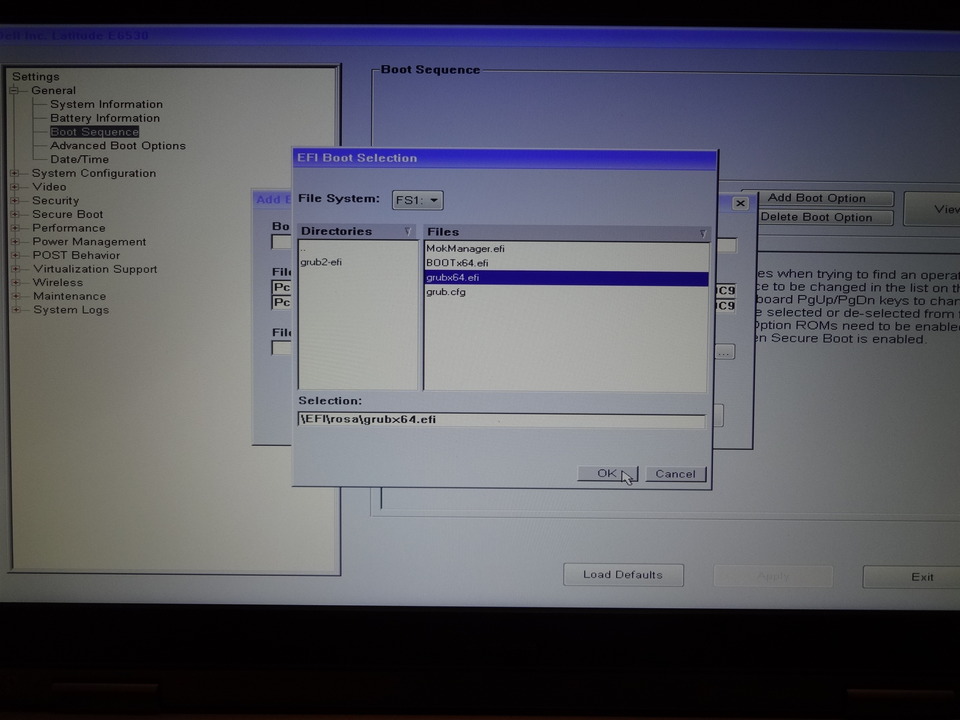

В загрузочном меню UEFI-ROSA отсутствует Windows
Legacy-загрузчик не поддерживается в режиме UEFI, поэтому Windows, установленная в Legacy-режиме, не будет искаться и добавляться в Grub-меню.
Имеющиеся Linux-системы же, напротив, будут корректно добавлены, поскольку для своей загрузки не требуют обращения к Legacy-загрузчику: имеющаяся UEFI-версия Grub2 просто обращается к файлам ядра и initrd напрямую.
С Windows такой механизм невозможен, поэтому для её загрузки необходимо отключать UEFI или явно выбирать загрузку с жёсткого диска через MBR (если в UEFI реализован Legacy-совместимый режим работы).
После установки UEFI-ROSA и переключения в Legacy BIOS перестала грузиться ранее установленная Windows
Эта проблема связана с тем, что загрузчик Windows запоминает идентификатор диска, записанный в MBR. Установка ROSA в UEFI-режиме, по неустановленным пока причинам, может этот идентификатор перезатереть. В итоге Windows не может найти свой загрузочный диск и падает с ошибкой 0xc000000e .
Для решения этой проблемы необходимо перед началом установки ROSA проделать следующее:
- Если вы загрузились в Live-режим, то откройте консоль (Konsole); если вы в режиме установки, то переключитесь в терминал (Ctrl+Alt+F2) и залогиньтесь в аккаунт root (пароль не потребуется).
- Выполните команду:
- После завершения установки надо будет загрузиться либо в свежеустановленную ROSA, либо снова в Live-режим и восстановить идентификатор. Для этого открываем консоль и запускаем:
- Запускается консоль fdisk. Вводим последовательно следующие команды:
- x (вход в режим эксперта)
- i (смена идентификатора диска)
- далее вводим записанный нами ранее код (в примере выше это 0xcea3e5ff )
- r (выход в основной режим)
- w (запись изменений и выход из fdisk)
А я потерял прежний идентификатор, что делать?
В этом случае есть возможность вытащить старый идентификатор из реестра Windows. Можно воспользоваться какой-нибудь Linux-программой визуального представления реестра, но проще обойтись тем, что под рукой.
![Символы Linux и Windows - миниатюра]()
Многие люди сталкиваются с потребностью иметь «в арсенале» сразу две операционных системы: Windows и Linux, и решают установить на компьютер обе ОС. Однако при установке Linux рядом с Windows 10 можно столкнуться с неожиданными проблемами и конфликтами. Посмотрим, как с ними разобраться для версий Ubuntu, Mint, Kali, Kubuntu, Rosa, Archlinux
Подготовка к установке
Перед тем, как установить Linux, нужно подготовиться к его установке. Выделить некоторое количество неразмеченного пространства на диске, подготовить загрузочный диск (или флешку) для установки, проверить, не отключены ли некоторые возможности в BIOS. Перед тем как приступать к непосредственной установке, разберёмся, что нужно сделать вначале.
Выделение места на диске
Первое, что требуется перед установкой любой альтернативной операционной системы, — выделить ей место на диске. По умолчанию всё пространство на дисках используется Windows и не годится для установки другой ОС (тем более Linux, которая вообще использует другую файловую систему). Так что, если не оставить для Linux неразмеченное пространство на диске, устанавливаться система не захочет.
Сделать это можно как средствами Windows, так и через сам установщик Linux. Рассмотрим пока первый случай, а ко второму вернёмся в момент непосредственной установки.
Перед тем как переразмечать диск, следует создать резервную копию системы. Делается это в пункте «Резервное копирование и восстановление» панели управления Windows. Всё, что понадобится — место на диске, где будет храниться резервная копия.
Пункт «Резервное копирование и восстановление системы» находится по следующему пути: «Пуск — Панель управления — Система — Резервное копирование и восстановление».
![Резервное копирование системы]()
Резервная копия системы создаётся в соответствующем меню «Панели управления»
Когда резервная копия создана, можно перейти к делу.
-
Заходим в мастер управления дисками. Для этого нужно либо кликнуть правой кнопкой мыши по «Компьютеру» и выбрать «Управление» — «Управление дисками», либо найти соответствующий раздел в панели управления.
![Мастер управления дисками]()
Мастер управления дисками позволит освободить неразмеченное пространство под Linux
![Сжатие тома]()
Чтобы освободить пространство, нужно кликнуть по диску, у которого его нужно «забрать», и нажать «Сжать том»
![Выбор размера нового пространства]()
В появившемся окне нужно выбрать, сколько мегабайт мы отведём для новой системы
![Диск переразмечен]()
Свободное место для установки Linux освобождено
Теперь можно переходить к созданию загрузочного диска или флешки.
Подготовка носителя
Традиционно для установки операционной системы используется CD-диск, но в последнее время его часто заменяют установочной флешкой (что неудивительно: флешка куда удобнее для дальнейшего использования). Мы рассмотрим оба варианта.
Первое, что нужно сделать, — скачать образ для установки ОС. Linux — свободная система, и большую часть её дистрибутивов можно найти в открытом доступе на официальном сайте, к примеру, Ubuntu или Linux Mint (самые популярные системы среди новичков).
В случае с диском нам понадобится просто вставить его в дисковод и, когда он отобразится в Windows, щёлкнуть двойным кликом по значку диска, чтобы открыть окно записи данных на диск. Также вариант «Записать диск» может присутствовать в автозапуске пустого диска. Впрочем, если вы не доверяете стандартным средствам Windows, можно использовать сторонние программы, например, Nero или UltraISO.
В случае с флешкой всё несколько сложнее. Подготовка установочной флешки осуществляется исключительно с помощью сторонних программ. Но в целом ничего сложного тоже нет. Рассмотрим запись на примере программы UltraISO.
-
Сначала открываем («Файл» — «Открыть») образ системы, который нам нужен.
![Открытие образа]()
Перед записью данных нужно открыть образ диска в программе UltraISO
![Запись образа жёсткого диска]()
Чтобы записать нужный образ на флешку, выбираем пункт «Записать образ жёсткого диска»
![Запись образа на диск]()
Выбираем нужный метод записи и нажимаем «Записать»
Видео: запись образа на диск или флешку
Как установить Linux рядом с Windows 10 (Ubuntu, Mint и другие дистрибутивы)
Теперь, когда место выделено, а образ записан на флешку, можно переходить к непосредственной установке.
Процесс установки для разных версий Linux выглядит по-разному, но в целом принципы для чистой установки (без использования шифрования и прочих наворотов) «простых» (не требующих компиляции ядра и прочих манипуляций) дистрибутивов схожи. Особенно в местах, которые касаются установки рядом с Windows.
Подводные камни этого этапа во многом связаны с BIOS, в частности, с его новой инкарнацией — UEFI, часто вступающей в конфликты с классическими (Legacy) устройствами. Чаще всего UEFI ставится на новые компьютеры и ноутбуки с предустановленными Windows 8 или Windows 10. Перед тем как начать работу, следует убедиться, что в BIOS отключён параметр Secure Boot. В некоторых случаях это может и не понадобиться, но лучше перестраховаться.
-
Сначала загружаемся с флешки или диска. Для этого можно использовать BIOS или меню особых вариантов загрузки (с зажатым Shift нажимаем «Пуск» — «Завершение работы», в меню завершения появится пункт «Особые варианты загрузки»), где нужно выбрать пункт «Использовать устройство».
![Особые варианты загрузки]()
В меню особых вариантов загрузки нужный выбор — «Использовать устройство»
![Выбор устройства для загрузки]()
В открывшемся меню нужно выбрать установочную флешку или диск с образом Linux
![Начало установки]()
В LiveCD-версии системы на рабочем столе нажимаем на иконку «Установить»
![Выбор варианта установки]()
При выборе варианта установки лучше всего выбирать «Другой вариант» — так вы сможете сами настроить разделы
![Разметка при установке Linux]()
Для корневого и домашнего раздела используются точки монтирования / и /home и файловая система ext4, а для раздела подкачки — система swap без точек монтирования
![Установка загрузчика UEFI]()
Устройство для установки системного загрузчика — либо efi, либо просто носитель dev/sda
В общем, ничего сложного в установке нет. Существуют также альтернативные методы, но они более сложны в реализации и требуют солидных технических знаний.
В случае с виртуальной машиной принцип установки тот же, но проблемы совместимости с Windows практически отпадают: виртуальная система изолирована, ей не нужно соревноваться с загрузчиком Windows. Чтобы установить ОС на виртуальную машину, не нужно ни установочной флешки, ни диска: только образ системы и любое ПО для виртуальных систем (к примеру, Oracle VirtualBox или VMware Workstation). Чтобы виртуальная машина работала, обязательно нужно проверить, что в BIOS включена виртуализация. В противном работа с виртуальной ОС будет невозможна.
Видео: установка Linux с Windows 10 UEFI
Как вернуться в Windows 10 при загрузке
![Настройка приоритета в BIOS]()
Чтобы меню Grub нормально отображалось, необходимо настроить в BIOS приоритет загрузки: первым должен идти Linux
Если всё прошло хорошо, при следующей загрузке компьютера появится меню загрузчика Grub, где можно выбрать систему для загрузки: как Linux, так и Windows.
![Загрузчик Grub]()
Grub, стандартный загрузчик Linux, позволяет загружать как Linux, так и Windows
Итак, в установке ОС Linux рядом с Windows 10 нет ничего особенно сложного. Главное — быть внимательным и осторожным: при малейших ошибках проблем не оберёшься. Устанавливайте системы как следует и не забывайте про бэкапы.
Долго мучилась я с записью ISO диска (образ ISO 9660) и вот, кажется , я его всё-таки на ПроБуке 4520s записала. Правда пока не проверила - удачно ли ? Теперь в полный рост встал вопрос - а как на линуксминт - распластавшийся на все диски данного пробука поставить рядом виндовс 10 ? Я ни разу в жизни не вникала в вопрос форматирования и разбивки дисков. Страшно. А БИОС у меня нерусский - я его не понимаю. Поэтому нужно подготовиться тщательным образом на берегу. Прошу внятных и подробных подсказок. Иначе мне удачи не видать! Если получится вернуть на ноутбук Виндовс - это будет настоящей победой над корпорацией Майкрософт! - с её паролями и кодами. которые мы легкомысленно утратили.
Тут есть подсказка, но из неё мне не совсем понятно как всё-таки подготовить диски в моём конкретном случае:
![]()
боже да всем насрать
удали линукс поставь винду по---- раком или в позе лотоса
в с е м н а с р а т ь
или самообразовывайся или иди лесом
Прочитай для начала вот эту статью.
Лучше всего не устанавливать Windows 10, поскольку там телеметрия, которая крадёт личные данные пользователей и много других нехороших штук.
Насчёт разбивки и форматирования дисков — в этом ничего сложного нет, но нужно понимать структуру и свойства файловых систем и разметок.
Например, нужно знать различие GPT и MBR разметок, их физическое расположение на блочном устройстве и разницу между разделом и файловой системой. Когда ты всё это изучишь, тебе не составит труда манипулировать разделами, но и желание ставить Windows у тебя, надеюсь, исчезнет.
Кстати Windows себя нехорошо ведёт при установке удаляя загрузчик всех других ОС и оставляя только свой — так что не советую даже пытаться, иначе если у тебя получится, ты можешь потерять доступ ко всем данным которые у тебя хранились на этом ноутбуке.
Xenius ★★★★★ ( 10.03.16 07:03:30 )
Последнее исправление: Xenius 10.03.16 07:05:55 (всего исправлений: 1)![]()
как всё-таки подготовить диски в моём конкретном случае:
Сначала надо проверить датчик скольжения.
![]()
Начни с того, чтобы сохранить на другом физическом носителе все данные, которые считаешь важными, перед переразбивкой диска. Иначе, в случае какого-нибудь сбоя ты можешь их все потерять.
![]()
похоже что Вы с юга. :) это заметно.
![]()
Всё давно потеряно безвозвратно.
Там была родная W7 , её сменили на W10. Всё снесли. Затем чехарда линуксов разных и теперь минт 17.3 - теперь меня вразумили,что можно вернуть W10. Хочу попробовать.
похоже что Вы с юга. :) это заметно.
Как пришли к такому умозаключению?
![]()
система стоит недавно - там нет ничего ценного.
![]()
Да это же очевидно :)
deer && money
магазин -> ssd 120 +GB
магазин -> windows 10 DVD
сервисный центр -> установка ссд
трезвый молодой человек -> установка шиндовс
deer && party![]()
вот тут написали,что это можно предотвратить:
почитала и ничего не поняла. правда некоторые буквы в биосе раньше встречала. :)
![]()
![]()
А БИОС у меня нерусский - я его не понимаю
Поэтому нужно подготовиться тщательным образом на берегу
Нужно было начинать с изучения английского, т.к. это компьютеры не понимают русский язык, а не как некоторые думают, что бедные пользователи страдают, мол, для них не сделали по русски.
Можно вопрос, чей ты бот?
![]()
150 Гб будет гораздо ближе к истине, с учётом последующей установки приложений. Но меньше 60, имхо, лучше не выделять.
amorpher ★★★★★ ( 10.03.16 11:24:57 )![]()
Последнее исправление: amorpher 10.03.16 11:31:50 (всего исправлений: 1)Нужно было начинать с изучения английского, т.к. это компьютеры не понимают русский язык
Как-будто компьютеры английский понимают.
что бедные пользователи страдают, мол, для них не сделали по русски.
Так и есть. Англоязычная фашня не хочет ни то что сделать на великом могучем, но даже его учить, и поэтому она обречена.
Нужно было начинать с изучения английского
Лучше русский учить, на ЛОРе без знания русского нечего делать.
теперь меня вразумили,что можно вернуть W10. Хочу попробовать.
Не советую. Чем тебя конкретно не устраивает mint? Может быть в другом дистрибутиве такой фигни нет.
В таком случае тебе ещё рано заниматься этим.
вот тут написали,что это можно предотвратить:
Всё равно нет никаких гарантий, что что-то не останется. Если ты не являешься хакером очень высокого уровня — а ты не являешься, категорически не советую ставить Windows. Ну, а если являешься, то сама не захочешь.
![]()
Очень толстый вброс, следующий раз попробуй пожалуйста тоньше.
![]()
Это да, много тредов из обсуждения проблемы скатываются в обсуждение грамматики ОПа.
![]()
Эти цифры будут заданными - или можно прописать число произвольно? никаких ценных данных нет (экспериментировать можно относительно свободно) - просто нужно попробовать именно этот способ установки - виндовс на линукс.
ПРОВЕРИТЬ что они загружаются корректно -
и как сие возможно, если я эту Виндовс пока не устанавливала?
![]()
Можно в конкретных цифрах-как именно разделить? если у меня- 32 бит? На Минт точно нужно оставить 8 Гб и +. ; на подкачку 2 Гб. Сколько отдать под Виндовс? И сколько там у меня в моём пробуке этих ГБ? Нужно делить - а я и не знаю точно какое число предстоит делить -то! Уж извините бестолковую!
![]()
![]()
меня-то устраивает. но для доценьки хочется раздобыть более простую в употреблении ОС! - у неё столько времени нет. как у меня - вникать в консоли и в записи этих команд! Кроме того, есть тайная надежда - вдруг при Виндовс 10 наш usb-netgear wi-fi начнёт работать корректно!
![]()
Причина сердитой реакции персонажей в том, что Вы на линуксовом сайте спрашиваете про установку винды. Эта реакция совершенно справедлива.
Правильный способ - купить второй комп с виндой и не компостировать мозги себе и людям. Дочь работает, зарабатывает? Ну вот и нефик о ней заботиться, сама справится.
![]()
Сначала нужно было ставить windows, а то он тебе потом grub затрёт =/
![]()
Как я успела заметить, большинство из местных персонажей вполне успешно пользуются при разных условиях обоими системами - не нужно так уж остро реагировать на обыкновенную окружающую действительность: в мире существует многообразие и это необходимо понимать и относиться спокойнее. Лично мне нравятся обе системы, хотя надо признать, виндовс пользоваться намного проще - с этим спорить не будете? Глядеть на мир надо ширее. :)
а вот к таким советам надо сразу прикладывать деньги :) - как не стыдно? - а ещё коммунист! ай-яй-яй! ;)
чисто мужской подход: разбросать сперму по миру - и не заботиться ! :) а у нас - весь смысл жизни в заботе о детях ! инь-ян.
![]()
Так у меня же уже стоит Минт?
Вы предлагаете установить Виндовс 10 - стерев Минт? А Виндовс 10 точно установится, если ISO -образ записывала при помощи проги K3b и слов про прожиг там вообще не было?
И как при этом разбить-подготовить место для последующей установки Минт?
Какие ключевые распоряжения необходимо сделать при установке Виндовс 10 ?
![]()
Вы меня за грехи анонимуса не шпыняйте. Я на другой стороне планеты живу, только проснулся, увидел драму и решил Вам посочувствовать. Это был мой первый пост за сегодня.
![]()
И наконец, позволю себе вступиться за Вас перед вашими гонителями.
hif43872это в первую очередь тебе:![]()
Ставлю на дочь, что она быстрее тебя в линуксах освоится. А виндой будет пользоваться только тогда, когда будет тебе браузер ставить, и вирусы удалять.
но для доценьки хочется раздобыть более простую в употреблении ОС!
Но Windows, тем более 10, как раз более сложна в использовании чем полноценные ОС.
usb-netgear wi-fi начнёт работать корректно!
А какая конкретная модель и что не работает?
Я тоже так не считаю. Это реакция малолетнего протестующего школьника.
Автору поста советую не жалеть минт и своих усилий и полностью переформатировать весь хард под винду. Если не понравится винда, то вы уже знаете как ставить линукс.
![]()
даже и не сомневаюсь - только на это в данный момент у неё нет времени. учится и работает параллельно.
![]()
или можно прописать число произвольно
просто нужно попробовать именно этот способ установки - виндовс на линукс
Да как ты будешь ставить? Отрежешь /home, удалишь раздел, отрежешь от свободного половину под винду, потом опять сделаешь /home (кстати как ты собираешься?) и будешь молиться чтобы виндовый загрузчик увидел вторую систему? Ну ок, дело твое. А что если у тебя всё просто в / лежит? Тоже не понятно, никакой же информации нет и выуживать бесполезно и долго, проще сделать через жопу, но быстро и без проблем.
Если по-хорошему, то перед ответом на вопрос нужно собрать немного информации и принять некоторые решения.
0. Что за железо. 32/64 бита, BIOS/UEFI, объем ОЗУ и диска?
1. Использовать 64-разрядные системы или 32?
2. Для 64: грузиться в EFI или legacy режиме?4. Решить насчет типа разметки диска: GPT или MBR (ограничением возможных комбинаций будет W10, 64/EFI/GPT иначе xx/legacy/MBR)? Подумать, нужен ли общий раздел, доступный из обоих систем на запись, для хранения нажитого непосильным трудом икакую ФС использовать для него (W10 сильно ограничит в подобном выборе).
5. Если было принято решение в пользу 64/EFI, то грузить установку с носителей нужно именно в этом режиме.
6. Если на диске ничего ценного нет, есть смысл снести все разделы установщиком, это выйдет намного быстрее, чем двигать разделы и менять их размеры.
7. Первой проще поставить W10, из ее же установщика создав для нее раздел нужного размера (с большим запасом. Во-первых, под ПО, во-вторых, под свободное место — если NTFS хоть раз была забита на 90%, ее производительность падает сильно и навсегда). W10 создаст под себя дополнительные разделы и поставит свой загрузчик без вариантов.
8. Поставить желаемые Linux-и.
9. Настроить загрузчик (в EFI машины или отдельный).Тезисно как-то так.
bormant ★★★★★ ( 11.03.16 08:12:43 )
Последнее исправление: bormant 11.03.16 08:13:23 (всего исправлений: 1)![]()
ставила федору - сначала нетгеар работает- потом пропадает. поставила минт - тоже то работает, то нет. Похоже что какие-то драйверы не поддерживают - а необходимы , вероятно , для этого usb -wi-fi. - может быть, внутри виндовс какие-то драйверы установить получится? N300 WiFi USB Mini Adapter model WNA 3100M
на штуковине написаны три буквы WPS - и сделано в Китае.
![]()
буду пробовать. прощай минт!- надеюсь временно! Probook 4520s - 32 bit
про систему биоса - не отвечу. но буквы UEFI у меня там есть во время установки программ
Читайте также: